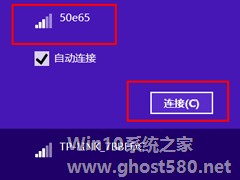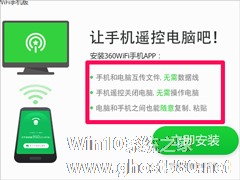-
Win8笔记本电脑怎么连接WiFi
- 时间:2024-11-22 19:21:43
大家好,今天Win10系统之家小编给大家分享「Win8笔记本电脑怎么连接WiFi」的知识,如果能碰巧解决你现在面临的问题,记得收藏本站或分享给你的好友们哟~,现在开始吧!
Win8系统连接WiFi的方法发生了比较大的变化,需要在侧边栏中进行网络连接。那么Win8笔记本电脑怎么连接WiFi?也是在右侧的侧边栏中,一起来看一下吧。

Win8怎么连接WiFi
1、首先单击托盘中的网络图标,在弹出的右侧网络边栏中查看飞行模式是否开启,如果开启则需要关闭它。
2、然后在WiFi中找到私有的无线网络SSID(无线网络广播名称),单击“连接”。
3、在白色方框中输入该私有无线网络的安全密钥,如果担心输入错误,可以单击右侧的眼睛图标查看输入的内容,确认无误后单击“下一步”。
4、如果网络安全密钥输入正确,此时计算机已经能够通过无线网络连接到网络了,即可开始使用。
以上就是Win8连接WiFi的步骤了,连接WiFi的步骤就是这么简单。如果遇到了WiFi连接不上的问题,可以参考:Win8笔记本连不上WiFi怎么办?
以上就是关于「Win8笔记本电脑怎么连接WiFi」的全部内容,本文讲解到这里啦,希望对大家有所帮助。如果你还想了解更多这方面的信息,记得收藏关注本站~
【Win10系统之家★文章,未经允许不得转载!】
相关文章
-
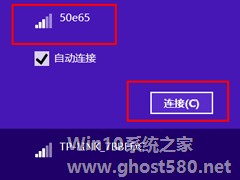
Win8系统连接WiFi的方法发生了比较大的变化,需要在侧边栏中进行网络连接。那么Win8笔记本电脑怎么连接WiFi?也是在右侧的侧边栏中,一起来看一下吧。
Win8怎么连接WiFi
1、首先单击托盘中的网络图标,在弹出的右侧网络边栏中查看飞行模式是否开启,如果开启则需要关闭它。
2、然后在WiFi中找到私有的无线网络SSID(无线网络广播名称),... -
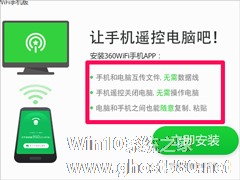
Win8笔记本电脑怎么设置wifi热点?Win8笔记本电脑设置wifi热点的方法
在这快速发展的网络时代,几乎人人都已经离不开网络的世界了,几乎家家都有wifi可以连接,而这些wifi大多都是使用路由器发出来的。但其实,wifi不仅仅可以通过路由器发出来,还可以使用笔记本电脑建立wifi热点发出来。那么,Win8笔记本电脑怎么设置wifi热点呢?下面,我们就一起往下看看Win8笔记本电脑设置wifi热点的方法。
方法步骤
1、打开安全卫士,... -

Win8系统怎么连接蓝牙耳机?Win8系统连接蓝牙耳机的方法
在这充满智能设备的社会,相信大家对蓝牙耳机肯定不会陌生,并且也肯定会将蓝牙耳机连接到手机,可是会将蓝牙耳机接到电脑的人就不多了。那么,蓝牙耳机怎么连接电脑呢?下面,我们就一起往下看看Win8系统连接蓝牙耳机的方法。
方法步骤
1、点击添加设备;
2、选择需要连接的蓝牙耳机,等待连接完成;
3、连接后,再按照以下步骤调节:
(... -

相信大家都知道,使用蓝牙耳机比使用带线的耳机要来的方便,不用受耳机线的牵绊,简直是太舒服了。不过,最近有Win8用户反映,电脑连接蓝牙耳机失败,这让用户非常烦恼。那么,Win8电脑连接蓝牙耳机失败怎么解决呢?下面,我们一起往下看看。
方法步骤
1、查看下设备管理器确认下蓝牙设备的驱动是否已经更新到最新;
2、根据系统型号到厂商官网中下载对应系统版本...